时间:2021-07-01 10:21:17 帮助过:30人阅读
1,下载(在官方网站下载即可):
http://dev.mysql.com/downloads/mysql/
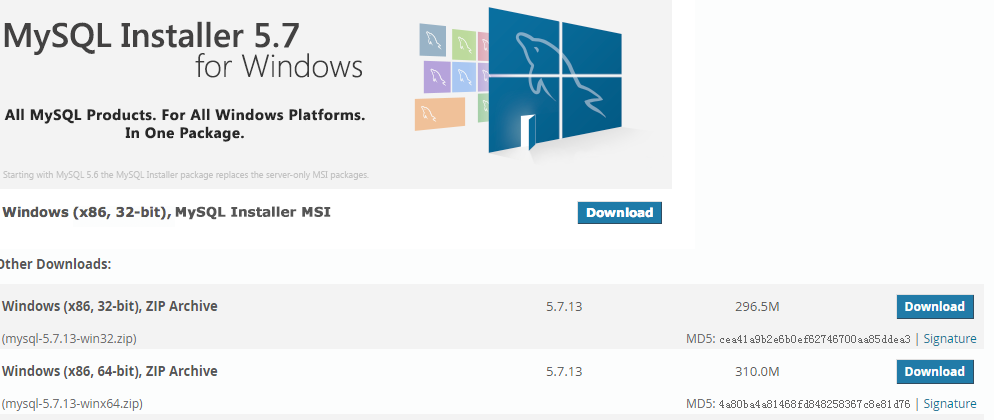 zip格式的下载就可以。
zip格式的下载就可以。
--至于社区版和企业版的区别,顾名思义,就是企业版的更专业,提供的服务更多,能图像监控等等,如果是个人使用,用社区版就完全可以了。
2,解压缩到自己想放置的位置。(本文中放到了D:\mysql\mysql-5.7.13-win32)
3,在D:\mysql\mysql-5.7.13-win32中新增一个存放数据的文件夹,我起名为my-data
4,在D:\mysql\mysql-5.7.13-win32中新建一个my.ini配置文件,文件中写入如下配置:
####################配置文件开始################### # For advice on how to change settings please see # http://dev.mysql.com/doc/refman/5.7/en/server-configuration-defaults.html # *** DO NOT EDIT THIS FILE. It‘s a template which will be copied to the # *** default location during install, and will be replaced if you # *** upgrade to a newer version of MySQL. [client] default-character-set=utf8 [mysqld] port=3306 basedir ="D:\mysql\mysql-5.7.13-win32" datadir ="D:\mysql\mysql-5.7.13-win32\my-data\" tmpdir ="D:\mysql\mysql-5.7.13-win32\my-data\" socket ="D:\mysql\mysql-5.7.13-win32\my-data\mysql.sock" log-error="D:\mysql\mysql-5.7.13-win32\my-data\mysql_error.log" #server_id = 2 #skip-locking max_connections=100 table_open_cache=256 query_cache_size=1M tmp_table_size=32M thread_cache_size=8 innodb_data_home_dir="D:\mysql\mysql-5.7.13-win32\my-data\" innodb_flush_log_at_trx_commit =1 innodb_log_buffer_size=128M innodb_buffer_pool_size=128M innodb_log_file_size=10M innodb_thread_concurrency=16 innodb-autoextend-increment=1000 join_buffer_size = 128M sort_buffer_size = 32M read_rnd_buffer_size = 32M max_allowed_packet = 32M explicit_defaults_for_timestamp=true sql-mode="STRICT_TRANS_TABLES,NO_AUTO_CREATE_USER,NO_ENGINE_SUBSTITUTION" skip-grant-tables #sql_mode=NO_ENGINE_SUBSTITUTION,STRICT_TRANS_TABLES ####################配置文件结束###################
5,在windows系统环境变量path中添加如下变量:(注意,如果path中有其他路径,则此路径前方也需要添加;尾部的;是必须加的)
D:\mysql\mysql-5.7.13-win32;
6,将mysql注册为windows系统服务:
以管理员身份运行cmd.exe

备注一下:移除服务命令为:mysqld remove
7,注册成功后,初始化数据目录:

此步骤很重要,不初始化,可能造成服务无法正常启动。
8,打开系统服务管理,(计算机,右击,选择管理,点击服务和应用程序,选择服务)
可以看到mysql服务,可以将自动模式改为手动(服务上右击属性,就可以看到启动类型,然后选择手动即可),这样服务就不会在开机自动启动了,只是用数据库的时候要麻烦一些去手动开启服务。
在命令行启动mysql命令为: net start mysql
关闭mysql命令为:net stop mysql
9,修改root密码:命令行执行如下命令:
mysql –uroot mysql>show databases; mysql>use mysql; mysql> update mysql.user set authentication_string=password(‘12345‘) where user=‘root‘ and Host = ‘localhost‘; mysql> FLUSH PRIVILEGES; mysql> QUIT
我在后来去配置可视化工具DB的时候,报错为Your password has expired. To log in you must change it using a client that supports expired passwords,是密码过期了,我也不知道是不是上头的语句没有正确执行,解决办法是,在命令行输入:
set password=password("123456");
后来再用123456去配置DB,就成功了。
注意:新版的mysql数据库下的user表中已经没有Password字段了,而是将加密后的用户密码存储于authentication_string字段
关于授权,我没有授权成功,如有需要,可以去查一下其他文献,我后续也可能会补充上来。:)
本文出自 “bilingling” 博客,请务必保留此出处http://bilingling.blog.51cto.com/11578217/1794988
mysql 5.7.13 winx32 安装步骤
标签:mysql安装及配置